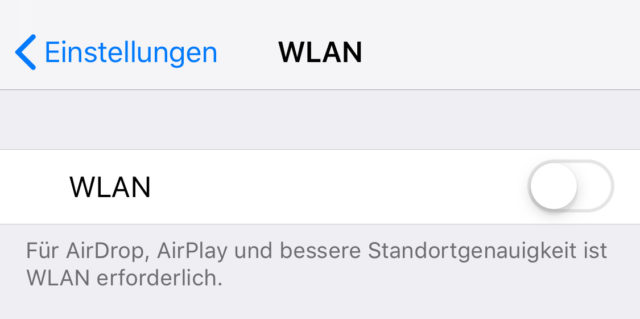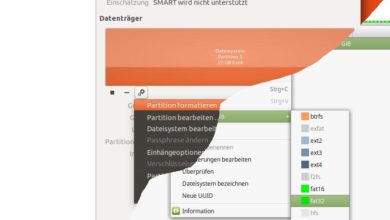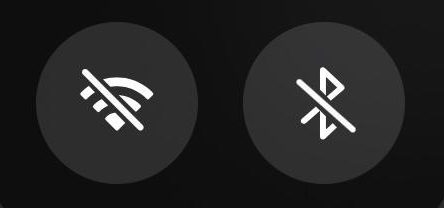
iPhone und iPad: WLAN und Bluetooth komplett deaktivieren
Wenn es darum geht, am iPhone oder iPad Akku zu sparen, ist die Deaktivierung der WLAN- und Bluetooth-Module immer noch vorne mit dabei. Blöd nur: Wenn Ihr die Funkmodule über das Kontrollzentrum von iOS ausschaltet… schaltet Ihr sie eben nicht wirklich aus. Das hat seine Gründe, ist aber nicht immer erwünscht. Doch Ihr könnt sowohl WLAN als auch Bluetooth selbstverständlich vollständig deaktivieren.
WLAN aus, Bluetooth aus – und zwar richtig
Vermeintlich deaktiviert Ihr Bluetooth und WLAN auf dem iPhone oder iPad über das Kontrollzentrum. In der Praxis trennt Ihr damit aber nur die aktuell bestehenden Verbindungen zu drahtlosen Netzwerken und Bluetooth-Geräten. Vor allem bei letzteren hat das gute Gründe: Nutzt Ihr eine Apple Watch oder den Apple Pencil für das iPad, bleiben diese weiterhin aktiv. Die WLAN-Deaktivierung via Kontrollzentrum ist so gesehen konsequenter. Allerdings funkt das iPhone oder iPad nach wie vor und sucht nach Netzwerken, was unter anderem mit den Ortungsdiensten von iOS zu tun hat. Außerdem wird die Verbindung laut Apple Support reaktiviert, wenn Ihr Euch an einen anderen Ort bewegt. Ach ja, und um fünf Uhr morgens ebenfalls – deswegen blendet iOS den Hinweis Nahegelenes WLAN bis morgen trennen ein.
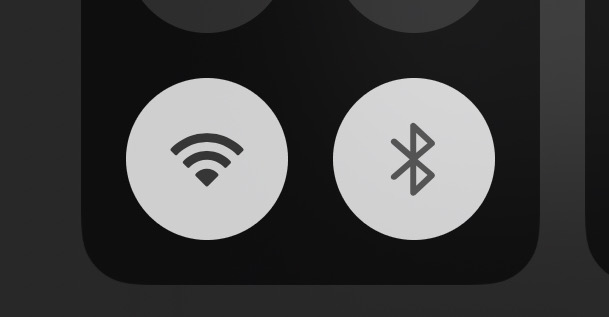
Doch Ihr könnt beide Verbindungen auch dauerhaft ausschalten, um Strom zu sparen. So deaktiviert Ihr beispielsweise WLAN dauerhaft:
- Öffnet die Einstellungen von iOS.
- Hier navigiert Ihr in den Bereich WLAN.
- Schaltet nun einfach den Schalter WLAN aus.

In den Einstellungen könnt Ihr WLAN und Bluetooth vollständig abschalten.
Die Vorgehensweise für die Abschaltung von Bluetooth auf dem iPhone oder iPad sind analog dazu:
- Ab in die Einstellungen.
- …hier ins Untermenü Bluetooth…
- …und dann den Schalter bei Bluetooth ausschalten.
Beide Funksysteme sind nun dauerhaft deaktiviert. Ihr könnt sie wahlweise wieder über das Menü oder auch über das Kontrollzentrum einschalten.
WLAN und Bluetooth via Siri ausschalten
Ihr müsst nicht zwangsläufig die Einstellungen von iOS aufrufen, um WLAN oder Bluetooth auszuschalten. Auch Siri kann die Funkmodule von iPhone und iPad abschalten. Sagt einfach
Hey Siri, WLAN aus
oder
Hey Siri, Bluetooth aus
Anders als das Kontrollzentrum sorgt der Siri-Shortcut dafür, dass WLAN und Bluetooth vollständig deaktiviert werden. Auf die gleiche Weise könnt Ihr die beiden Systeme natürlich auch wieder einschalten – vorausgesetzt natürlich, Ihr seid zumindest via Mobilfunk online. Sonst reagiert Siri nämlich nicht…